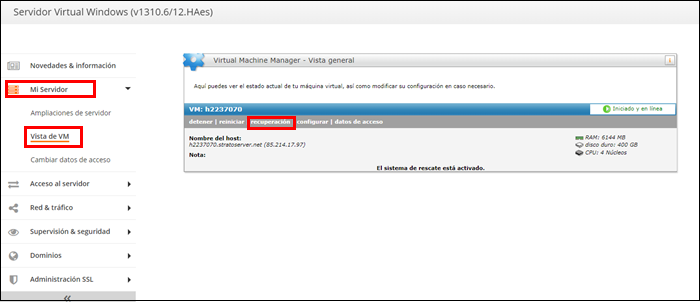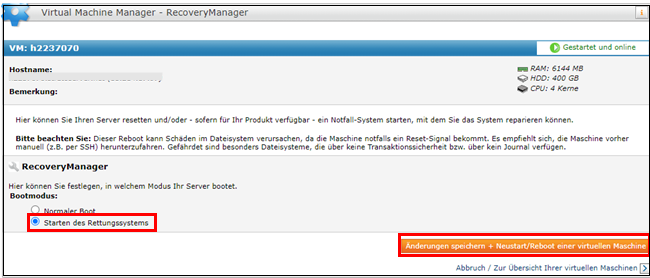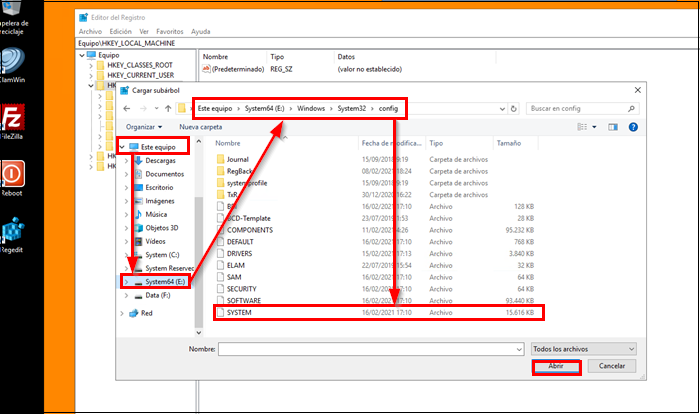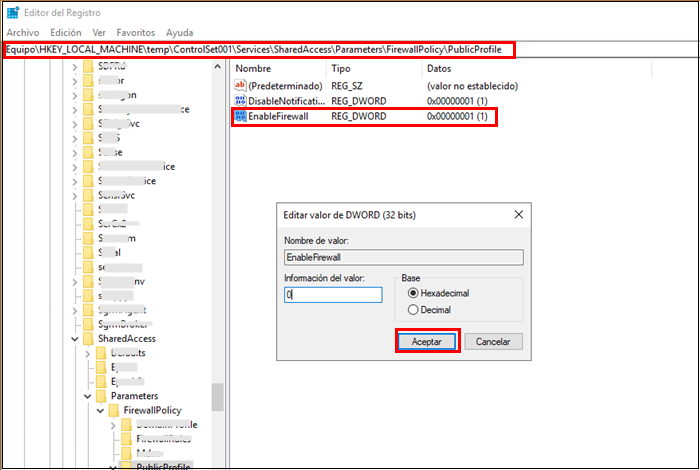¿Qué hago si he bloqueado mi servidor Windows con el Firewall?
Índice
Cómo proceder con un servidor dedicado Windows
Procedimiento para un Servidor dedicado Windows pedido antes del 28/01/2021
En primer lugar, activa la consola remota y conéctate a la consola serie SAC (Special Administration Console) de tu Servidor Windows. ¿Cómo establezco una conexión a mi Servidor Dedicado mediante una consola remota (RemoteConsole) en serie?
1. El comando cmd abre un hilo de consola.
2. También se puede acceder con ch -sn CHANNELNAME (p.e: CHANNELNAME = Cmd0001)
3. A continuación, inicia sesión con tu nombre de usuario, el nombre de dominio o de host y la contraseña.
4. En la consola, en [C:WindowsSystem32] se pueden emitir los comandos de configuración para el cortafuegos.
| Comando | Explicación |
| netsh firewall set opmode mode=disable | Se va a desactivar el firewall |
| netsh firewall set opmode mode=ENABLE exception=ENABLE | El firewall se activa con excepciones |
| netsh firewall add portopening protocol=TCP port=21 name="FTP-Server" SCOPE=ALL mode=DISABLE | Añadir excepción para protocolos normales, aquí FTP |
| netsh firewall set icmpsetting type=12 mode=ENABLE profile=ALL | Definir excepción para ICMP |
Si desactivas el cortafuegos por completo, deberías poder conectarte a tu servidor de nuevo. A continuación, comprueba la configuración del cortafuegos y ajústala para que puedas volver a activarlo sin bloquearte.
Procedimiento para un Servidor dedicado Windows pedido después del 28/01/2021
En los nuevos servidores root Windows más recientes, el cortafuegos de Windows está desactivado por defecto porque hay un cortafuegos en el Cloud Panel. Por lo tanto, comprueba primero el cortafuegos del Cloud Panel. Aquí encontrarás las instrucciones en detalle: ¿Cómo configuro el cortafuegos de red en mi servidor dedicado Windows (2016 y 2019)?
Si has activado el cortafuegos de Windows y, por lo tanto, has bloqueado tu servidor, lo mejor es acceder a la consola VNC de tu servidor: Configurar la consola VNC para el acceso al servidor. Puedes acceder a tu servidor aquí y ajustar la configuración del cortafuegos.
Cómo proceder con un servidor virtual Windows
En primer lugar, conéctate a tu Acceso Clientes de STRATO. Allí, en la vista general de tus paquetes, haz clic en Configruación en el paquete de servidor para entrar a tu Acceso Servidores. Si accedes directamente a tu paquete, selecciona Administrar configuración. Arranca tu servidor virtual en modo de recuperación.
Para ello, selecciona en Mi Servidor el punto Vista de VM, la pestaña recuperación, y establece el modo de arranque en Iniciar sistema de recuperación.
Después de reiniciar el servidor Virtual en modo de recuperación, inicia sesión en la máquina virtual con la conexión a escritorio remoto. A continuación, abre el registro haciendo doble clic en el icono del Editor del registro.
Si has iniciado el Editor de registro, haz doble clic en HKEY_LOCAL_MACHINE con el botón izquierdo del ratón.
A continuación, haz clic en Archivo > Cargar subárbol.
En el Explorador, abre el disco duro de tu sistema Live y allí accede a Windows\system32\config y selecciona "SYSTEM" para abrirlo.
Al hacer clic con el botón izquierdo del ratón en abrir, se te pedirá un nombre de clave. Indica aquí cualquier nombre, por ejemplo, temp.
Confirma haciendo clic en Aceptar.
En el Editor de registro, en temp\ControlSet001\Services\SharedAccess\Parameters\FirewallPolicy\PublicProfile encontrarás la clave del cortafuegos. Establece el valor 0 (cero).
Confirma haciendo clic en Aceptar. Ahora puedes cerrar el editor del registro.
Cierra sesión en tu VM y vuelve a entrar a tu Acceso Servidores de STRATO. Vuelve a establecer el modo de arranque de tu servidor en Arranque normal. Selecciona el punto de menú Mi Servidor > Vista de la VM y selecciona la opción Arranque normal.
Ahora deberías poder conectarte al servidor de nuevo. A continuación, comprueba la configuración del cortafuegos y ajústala para que puedas volver a activarlo sin bloqueos.